Berikut ini adalah tutorial Cara Instalasi Multi Server Zimbra di CentOS 7. melalui tutorial ini kami akan memandu Anda melalui langkah-langkah secara rinci untuk instalasi Zimbra Collaboration 8.7.x Suite. sesuai judul, pada lingkungan multi server yang akan terdiri dari 3 server yang terpisah, dimana instalasi akan dilakukan satu persatu menggunakan script installasi yang sama pada setiap server. Kami akan memilih komponen tertentu untuk menginstalasi dan menggunakan menu sesuai kebutuhan kita untuk mengkonfigurasi sistem.
sebelum memulai artikel ini, ada baiknya anda sudah memahami cara instalasi zimbra pada single server. tutorial lengkap instalasi zimbra single server dapat anda lihat pada link ini
pada artikel ini kami mendapatkan hibah VPS dari idnix.net untuk keperluan pembuatan artikel ini. atau anda dapat membeli VPS dari digitalocean yang bisa anda beli melalui link ini. kalau anda mengalami kesulitan bagaimana cara membeli vps digitalocean, silahkan kunjungi artikel kami yang berjudul Cara Register Dan Membeli VPS Di DigitalOcean
mari kita lanjut ke bahan implementasi, yaitu
Bahan Implementasi Server
kami akan melakukan instalasi dan konfigurasi Zimbra Server seperti dibawah ini:
- Zimbra LDAP Server
- Zimbra Mailbox Server
- Zimbra MTA Server
Bahan yang kami butuhkan adalah seperti dibawah ini
Cara Instalasi Multi Server Zimbra di CentOS 7
Zimbra Multiservers Basic Setup
| Zimbra LDAP Server | |
| Zimbra Version | zcs-8.6.0_GA_1153.RHEL7_64.20141215151110 |
| Base Operating System | CentOS Linux 7 (Core) |
| FQDN hostname | ldap.gemaroprek.com |
| IP Address | 192.168.89.151 |
| RAM and CPU | 1 GB , 1.0 GHZ |
| Hard Disk | 20 GB |
| Zimbra MAILBOX Server | |
| Zimbra Version | zcs-8.6.0_GA_1153.RHEL7_64.20141215151110 |
| Base Operating System | CentOS Linux 7 (Core) |
| FQDN hostname | mbox.gemaroprek.com |
| IP Address | 192.168.89.152 |
| RAM and CPU | 1 GB , 1.0 GHZ |
| Hard Disk | 20 GB |
| Zimbra MTA Server | |
| Zimbra Version | zcs-8.6.0_GA_1153.RHEL7_64.20141215151110 |
| Base Operating System | CentOS Linux 7 (Core) |
| FQDN hostname | mta.gemaroprek.com |
| IP Address | 192.168.89.153 |
| RAM and CPU | 1 GB , 1.0 GHZ |
| Hard Disk | 20 GB |
1) Install Zimbra LDAP Server
Mari kita mulai dengan parameter dasar untuk mengkonfigurasi Zimbra server LDAP dan pastikan bahwa firewall pada server sudah anda nonaktifkan, jangan lupa mengkonfigurasi FQDN hostname dan IP address.
Zimbra LDAP server harus pertama kali dikonfigurasi sebelum server lain kita install. karena Zimbra melakukan authentication melalui OpenLDAP.
Langkah 1: Login sebagai root pada server ZIMBRA-LDAP.
Langkah 2: konfigurasi fully qualified domain name (FQDN) pada file /etc/hosts
|
1 2 |
# vim /etc/hosts 192.168.89.151 ldap.gemaroprek.com ldap |
Langkah 3: buat direktori sementara untuk menginstall Zimbra dan download file installer zimbra
|
1 2 |
# mkdir zcsinstall && cd zcsinstall # wget https://files.zimbra.com/downloads/8.7.0_GA/zcs-8.7.0_GA_1659.RHEL7_64.20160628202714.tgz |
Langkah 4: extract file installer zimbra
|
1 |
# tar zxvf zcs-8.7.0_GA_1659.RHEL7_64.20160628202714.tgz |
Langkah 4: masuk ke direktori zcs-8.7.0_GA_1659.RHEL7_64.20160628202714
|
1 |
# cd zcs-8.7.0_GA_1659.RHEL7_64.20160628202714 |
Langkah 5: jalankan file install Zimbra
|
1 |
# ./install.sh --platform-override |
Tekan Y untuk accept terms of software license agreement.
Tekan Y untuk memilih paket-paket yang ingin di install, dan tekan N untuk memilih paket yang tidak ingin di install.
biarkan pilih opsi No jika diminta mengganti subdomain
|
1 |
Re-Enter domain name: "Yes" No |
Menu Konfigurasi Zimbra LDAP server
konfigurasi tambahan
tekan 1 dari menu utama dan tekan enter untuk konfigurasi ldap server Zimbra
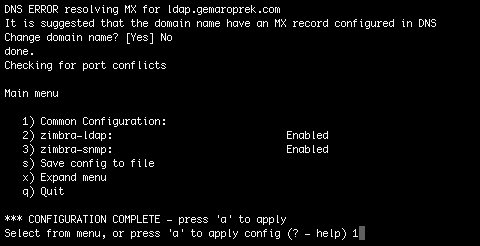
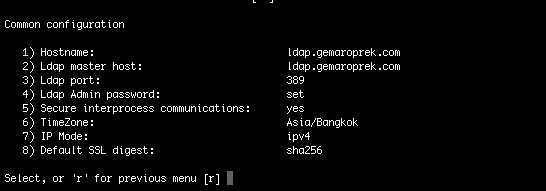
Konfigurasi LDAP
tekan r untuk kembali ke menu utama lalu ketik 2 dan tekan enter tekan enter untuk mengkonfigurasi ldap server:
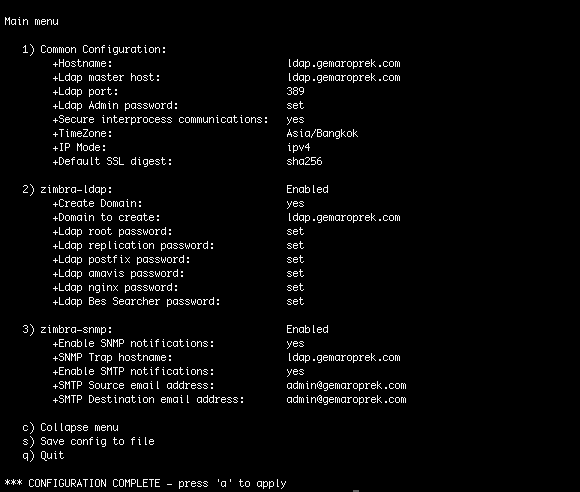
Konfigurasi kembali
jika telah selesai silahkan tekan a untuk menerapkan konfigurasi dan melanjutkan proses install Zimbra Ldap Server ini. Tekan Y untuk melanjutkan proses install.

Langkah Selanjutnya agar Zimbra dapat berjalan dengan baik
Setelah instalasi selesai, lakukan umum berikut langkah-langkah pada setiap server untuk berfungsi dengan baik
Langkah 1: Restart dan Enable crond service
|
1 2 |
# systemctl restart crond # systemctl enable crond |
Langkah 2: edit file rsyslog.conf dan uncomment pada baris ini
|
1 2 3 |
# vim /etc/rsyslog.conf $ModLoad imudp $UDPServerRun 514 |
Langkah 3: Restart dan Enable rsyslog service
|
1 2 |
# systemctl restart rsyslog # systemctl enable rsyslog |
Langkah 4: Update rsyslog
|
1 2 |
# /opt/zimbra/libexec/zmsyslogsetup updateSyslog: Updating /etc/rsyslog.conf...done. |
Cek Service Zimbra
login sebagai user zimbra lalu cek service zimbra
|
1 2 |
# su - zimbra Last login: Wed Oct 5 18:35:29 UTC 2016 on pts/1 |
|
1 2 3 4 5 6 |
$ zmcontrol status Host ldap.gemaroprek.com ldap Running snmp Running stats Running zmconfigd Running |
Pada tahap ini proses instalasi Ldap server zimbra telah selesai. mari kita lanjut Instalasi Zimbra Mailbox Server
2) Install Zimbra Mailbox Server
Setelah konfigurasi server zimbra LDAP berhasil, sekarang kita akan mulai proses instalasi pada Zimbra Mailbox Server. proses Cara Instalasi Multi Server Zimbra di CentOS 7 untuk mailbox tidak jauh berbeda dengan instalasi LDAP server (ikuti: tahap 1 sampai dengan 5). mari kita lanjut ke proses instalasi Mailbox Zimbra
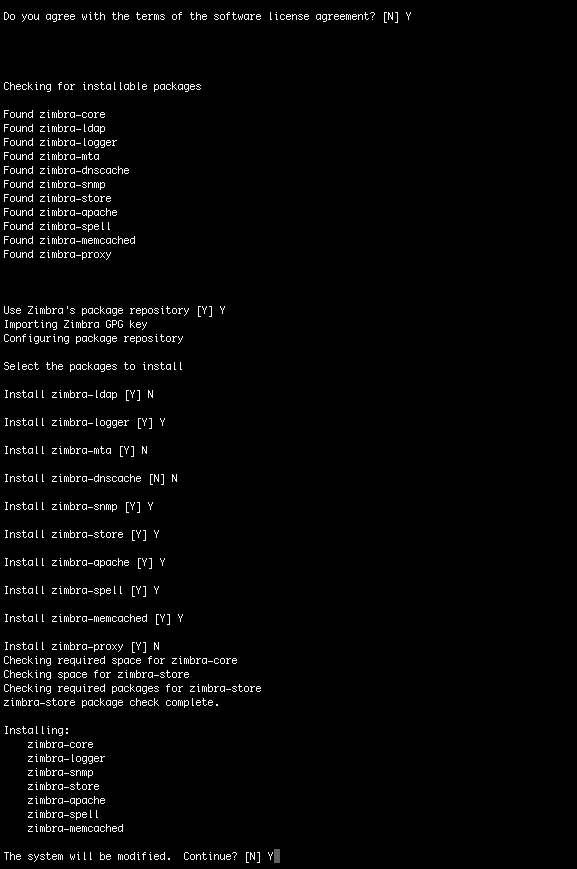
Konfigurasi Mailbox Server
Di sini kita akan setup konfigurasi mailbox server dari menu utama.
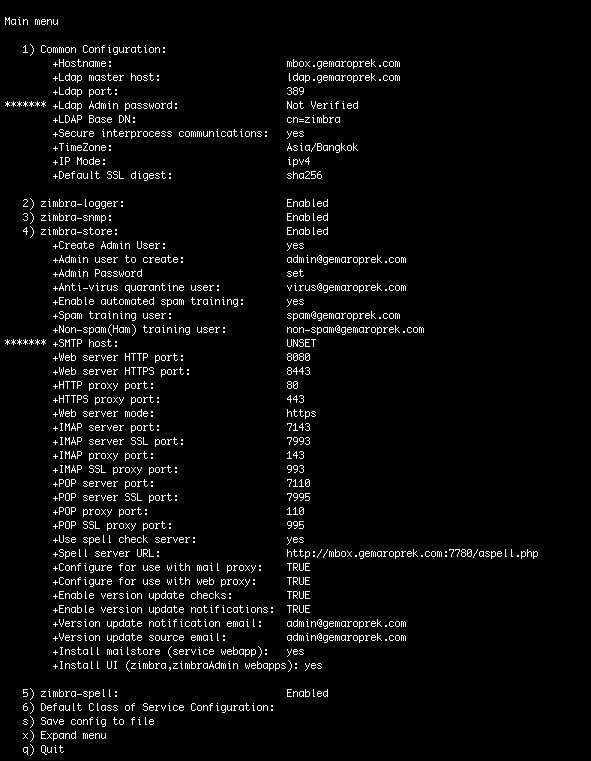
Konfigurasi Mailbox
Pilih opsi 1 untuk mengkonfigurasi mailbox server
|
1 2 3 4 5 6 7 |
Common Configuration: 1)Hostname: mbox.gemaroprek.com 2)Ldap master host: ldap.gemaroprek.com 3)Ldap port: 389 4)Ldap Admin password: set 5)Require secure interprocess communications Yes 6)TimeZone: Asia/Bangkok |
3) Install Zimbra MTA Server
Setelah konfigurasi server zimbra LDAP dan Mailbox berhasil, sekarang kita akan mulai proses instalasi pada Zimbra MTA Server.
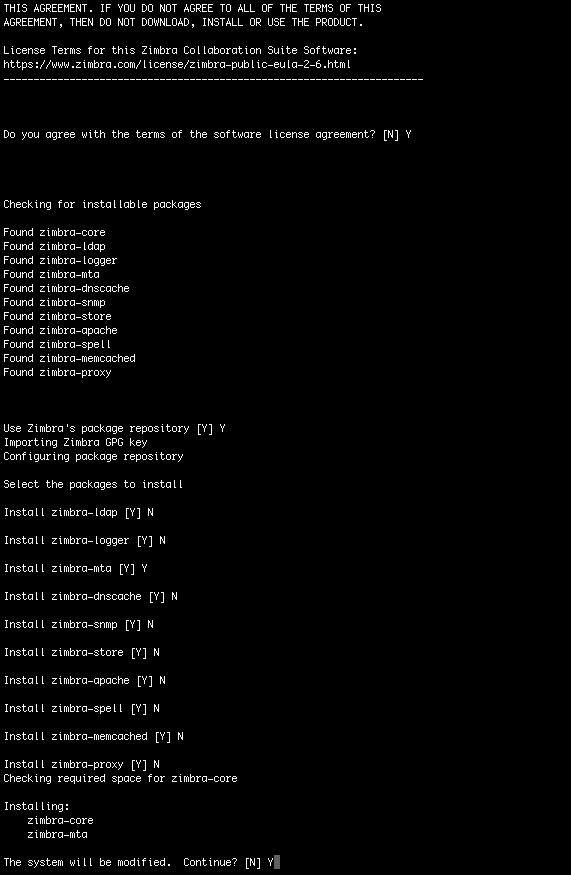
Konfigurasi MTA Server
Konfigurasi Mailbox
Silahkan isi semua opsi yang dibutuhkan MTA Server hingga hasilnya seperti dibawah ini
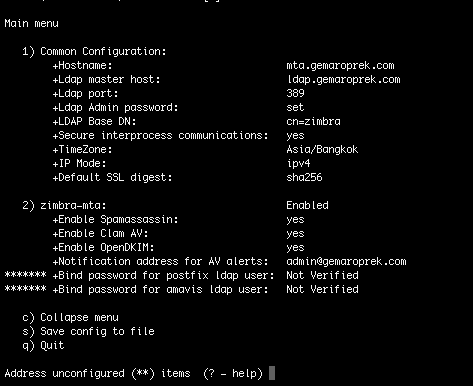
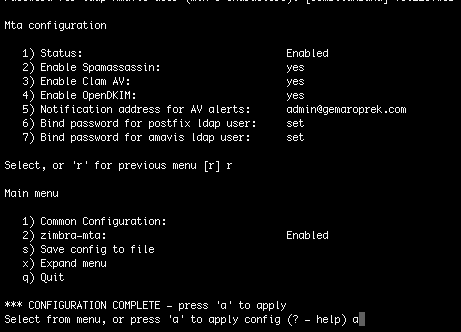
Login Ke Zimbra Administration Console

Selamat!
anda telah berhasil melakukan instalasi dengan mengikuti panduan Cara Instalasi Multi Server Zimbra di CentOS 7 yang kami sediakan. jika anda mengalami kesulitan, jangan sungkan untuk bertanya pada kolom komentar 🙂


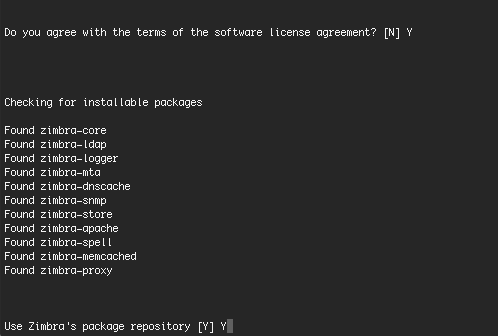
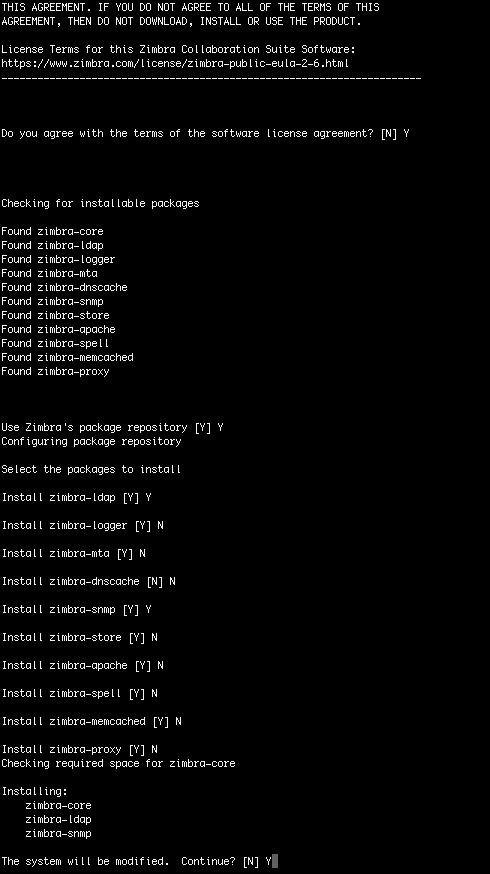

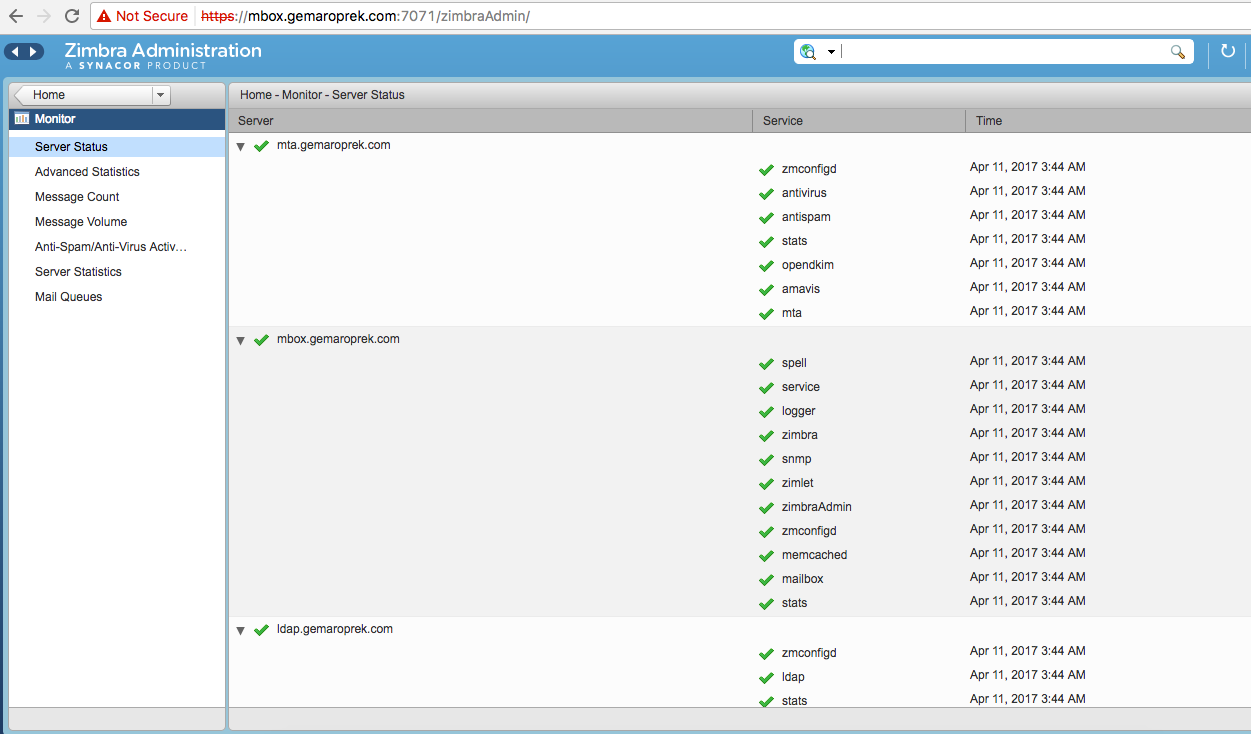

Bogi
April 11, 2018Gan, kalo cara settingnya multiple mailbox bagaimana konsepnya ?
ArieL FX
May 10, 2018tujuan menggunakan multiple mailbox untuk apa ya pak?
Bogi
May 11, 2018Krna accountnya up to 35 rb.. taukah caranya gan ?
Erwan
December 9, 2019apakah semua server email di kasih ip public semua???
ArieL FX
February 9, 2020sebaiknya private untuk mengurangi latency
Topan
September 13, 2020Siang mas saya sudah ikuti langkah di atas, saat cek status service di server mta
Mta is not running
ilham
November 9, 2020gan ini tutornya untuk penggunaan berapa user a?
ArieL FX
April 16, 2021tergantung dari disk